发布时间:2022-03-31 10: 11: 44
品牌型号:联想ThinKpad
系统:win7 64位旗舰版
软件版本:Microsoft 365
在日常工作中,word是经常被使用到的办公软件,而用word绘制表格和对表格进行操作设置的一些小技巧也是常常被应用到的,那么你知道,word表格斜线一分为三怎么弄,word表格斜线一分为三怎么打字,今天小编就和大家讲一讲解决办法。
一、word表格斜线一分为三怎么弄
在word文档中,有时候需要绘制表格,下面,小编就和大家简单介绍一下如何将表格的单元格一分为三。
1.在word文档中,通过“插入”功能栏中的“表格”选项,即可在word文档中插入一张表格。
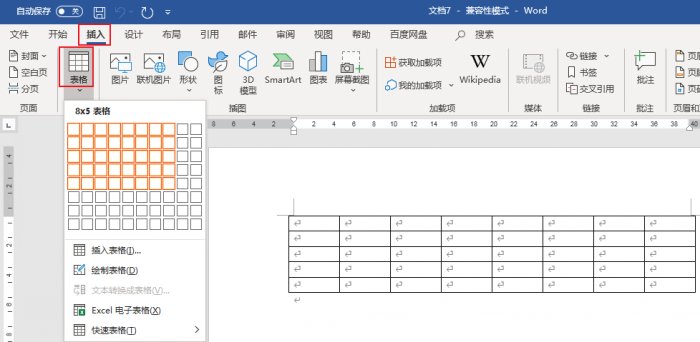
2.表格插入完成后,选择“形状”选项下的直线形状,通过控制鼠标分别在表格的单元格中绘制两条直线,如下图,完成此操作也就将单元格分一分为三了。
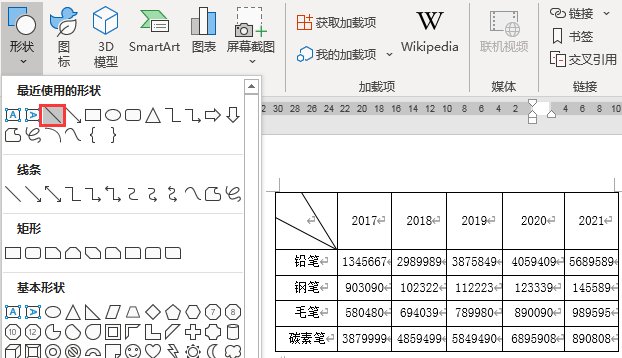
二、word表格斜线一分为三怎么打字
上文介绍了怎么将表格的单元格一分为三,接下来,小编就和大家介绍一下怎么在一分为三的单元格中打字。
1.在“插入”功能栏中点击“文本框”按钮,将其插入到单元格中,在文本框中输入好文字,在“格式”功能栏中点击“环绕文字”下的“浮于文字上方”选项,并调整好文本框位置,如下图。
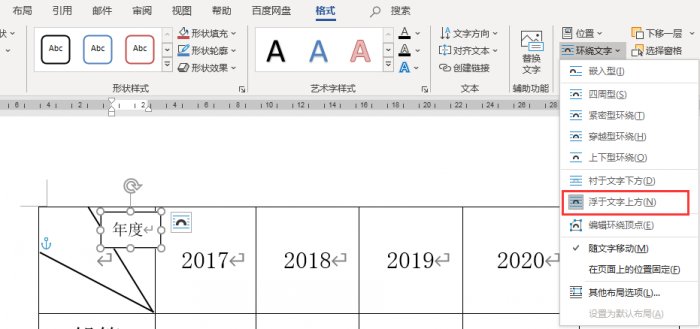
2.选中文本框,点击“形状轮廓”下的“无轮廓”以及“形状填充”下的“无填充”,这样文本框就设置完成了,依照上述操作依次进行操作即可。
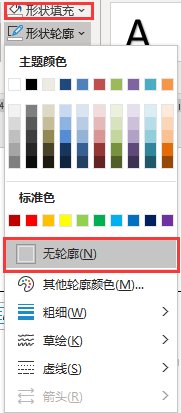
三、word表格如何调整行高
在word的表格中,有时候需要对表格的行高进行调整,下面,小编就来和大家简单介绍一下。
1.选中工具栏中的“布局”选项,在单元格大小功能区域中的高度选项中的数值框中,填写合适的高度数值即可调整表格的行高,此外,在宽度数值框中输入数值也可更改表格的宽度。
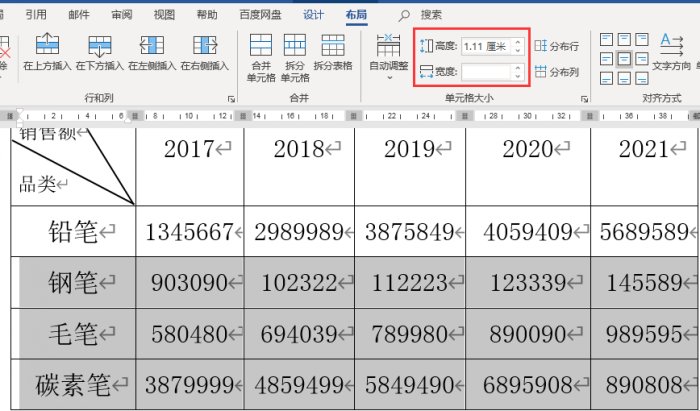
总结:通过上文所述,小编详细讲解了word表格斜线一分为三怎么弄,word表格斜线一分为三怎么打字,同时分享了word表格如何调整行高,希望通过上文所述能够帮助到有需要的小伙伴。
作者:子楠
展开阅读全文
︾
读者也喜欢这些内容:

Excel如何合并单元格保留所有内容 Excel如何将相同条件的数据合并到一个单元格
在进行数据汇总的时候,我们经常会将多个单元格合并成一个大的单元格,但合并之后却发现原来的内容被覆盖了。其实要解决这个问题并不困难,掌握好方法很重要。下面就为各位分享一下Excel如何合并单元格保留所有内容,Excel如何将相同条件的数据合并到一个单元格的操作方法。...
阅读全文 >

Microsoft 365怎么使用待办事项 Microsoft 365如何共享日历
现在的工作节奏越来越快,有时候忙起来很容易忘记一些重要的事情,使用Microsoft 365中的待办事项功能,就能很好地解决这一问题,将计划做的事情清晰地罗列出来,方便随时查看和跟进,下面就带大家了解一下Microsoft 365怎么使用待办事项,Microsoft 365如何共享日历的相关内容。...
阅读全文 >

Office Plus如何添加视频到PPT Office Plus如何添加音频到PPT
在制作PPT时,为了更好的展现主题内容,我们会将视频、音频文件插入到页面中,这样在进行演示时,可以自动播放生成视频的动画或者播放音频渲染氛围。本期我们就为大家分享一下Office Plus如何添加视频到PPT,Office Plus如何添加音频到PPT的操作方法,瞬间让各位的演示文稿变得高大上。...
阅读全文 >

PowerPoint制作过程 PowerPoint制作技巧
对于很多新手来说,制作PPT是一项颇具挑战性的任务,很多小伙伴不知道该如何着手制作,其实掌握了基本方法和制作技巧,就可以快速上手。接下来本篇内容将带大家详细了解PowerPoint制作过程, PowerPoint制作技巧的相关方法,有兴趣的朋友可以往下看。...
阅读全文 >